Vaikeveebikaamera muutmine väliseks veebikaameraks operatsioonisüsteemis Windows 11/10
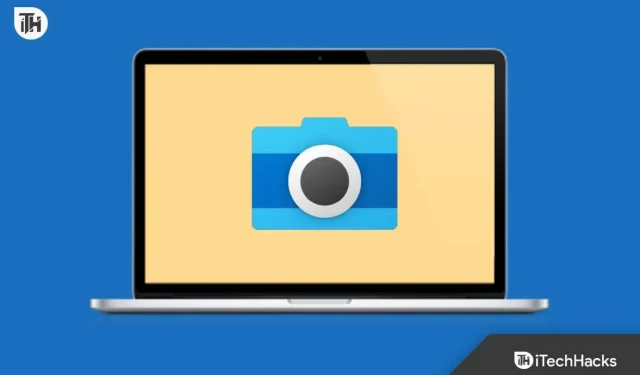
Windowsi sülearvutitel ja AIO lauaarvutitel võib olla parem kaamera. Windowsi personaalarvuti sisemise kaamera kvaliteet on nõme ja sel põhjusel otsustavad paljud inimesed parema kvaliteedi saamiseks lülituda välisele veebikaamerale. Kui lülitute välisele veebikaamerale, ei tunne teie Windowsi arvuti seda ära; isegi kui see on nii, kasutab teie arvuti välise veebikaamera asemel sisemist veebikaamerat.
Miks see siis juhtub ja kuidas seda ennetada? Sisekaamera on Windowsi vaikekaameraks määratud, nii et kui kaamerat vajatakse, kasutab arvuti pigem sisemist kaamerat kui välist veebikaamerat. Selle vältimiseks peate seadistama välise veebikaamera ja muutma selle vaikeseadeks; nii kasutab teie arvuti ainult välist veebikaamerat. See artikkel juhendab teid operatsioonisüsteemis Windows 11/10 vaikeveebikaamera välise veebikaamera vastu muutmise protsessi käigus.
Sisu:
Muutke Windows 11/10 vaikeveebikaamera väliseks veebikaameraks
Enamik väliseid veebikaameraid on plug-and-play. Plug-and-play seade on kasutamiseks valmis ilma konfiguratsioonita. See tähendab, et kui olete oma veebikaamera ühendanud, saate seda kasutada ilma konfiguratsioonita; Windows installib vajalikud draiverid automaatselt. Kui teil aga pole plug-and-play veebikaamerat, peate selle kasutamiseks läbima täieliku häälestusprotsessi. Saate Windowsi arvutis vaikeveebikaamera väliseks muutmiseks järgida allolevaid juhiseid.
Seadete rakenduse kaudu
Peate arvutis sisemise veebikaamera keelama. Nii ei kasuta teie arvuti enam sisemist veebikaamerat, vaid kasutab välist. Seda saate teha oma Windowsi arvuti rakenduse Seaded abil. Selleks järgige alltoodud samme.
- Vajutage Windowsi klahvi ja seejärel klõpsake selle avamiseks rakenduse Seaded ikooni .
- Siin, vasakpoolsel külgribal, klõpsake Bluetooth ja seadmed .
- Nüüd klõpsake paremal valikul Kaamerad .
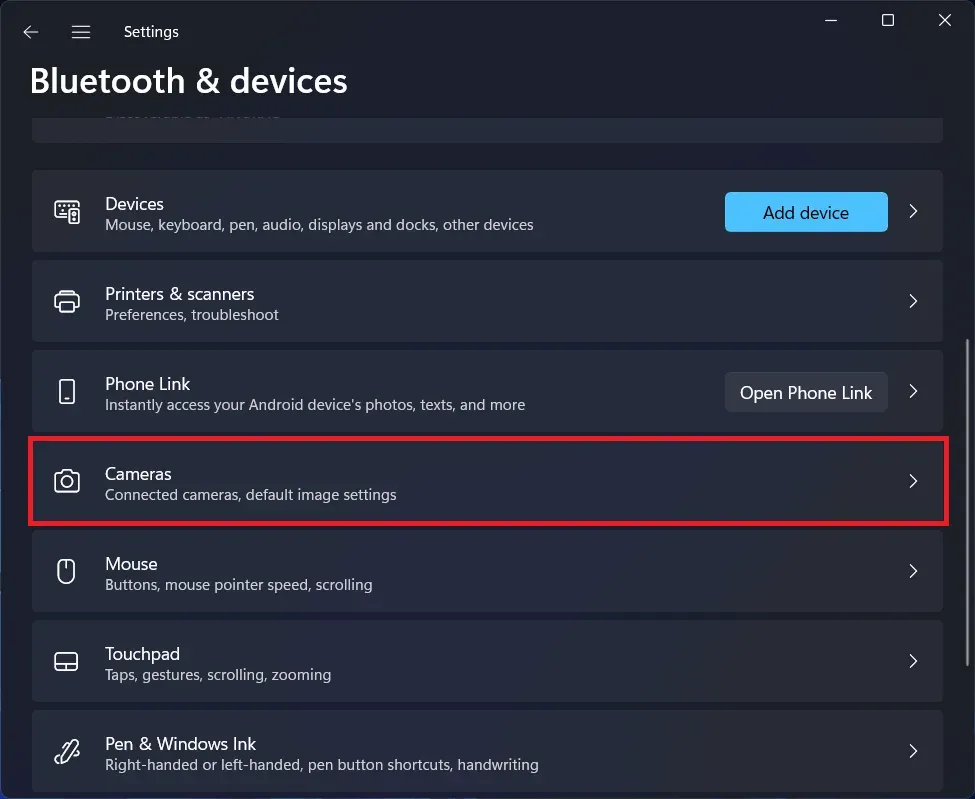
- Klõpsake siin jaotises Ühendatud kaamerad oma arvuti sisekaamerat.
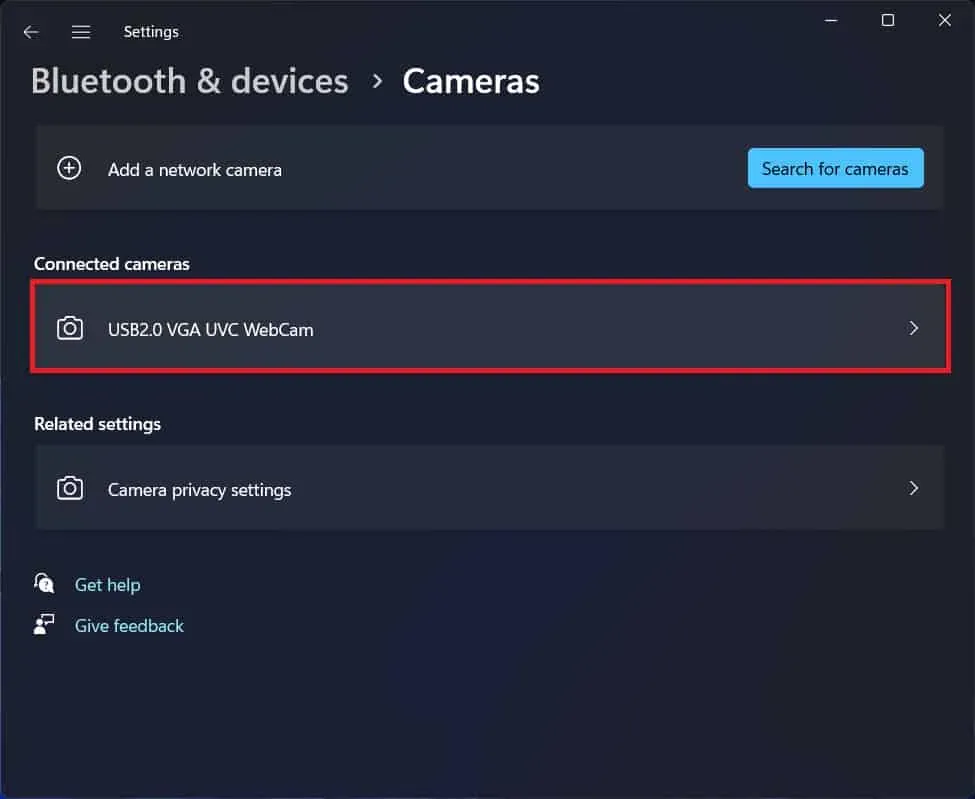
- Arvuti sisekaamera keelamiseks klõpsake järgmisel lehel nuppu Keela .
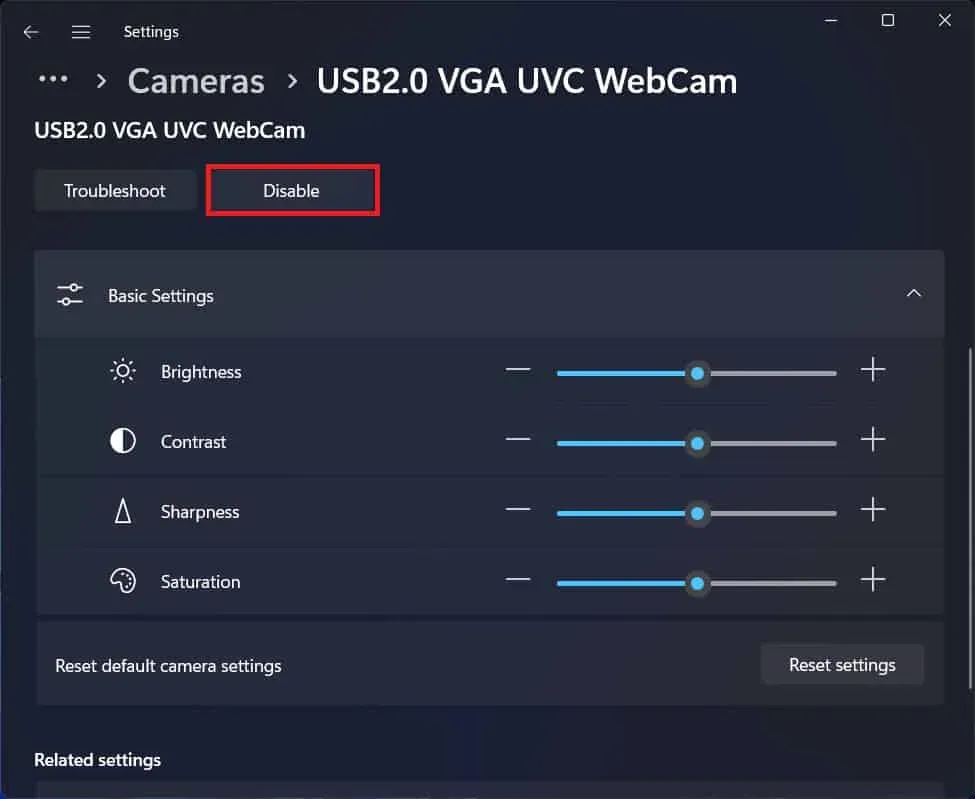
- Windows kasutab seejärel sisemise veebikaamera asemel automaatselt välist veebikaamerat.
Seadmehalduri kaudu
Seadmehalduri abil saate ka sisemise veebikaamera keelata. Kui teete seda, tuvastab teie arvuti välise veebikaamera automaatselt vaikekaamerana ja kasutab seda iga kaameraga seotud toimingu jaoks. Selleks järgige alltoodud samme.
- Vajutage klahvikombinatsiooni Windows + X ja seejärel klõpsake avanevas menüüs valikut Seadmehaldur .
- Laiendage seadmehalduris jaotist Kaamerad , topeltklõpsates sellel.
- Paremklõpsake kaameraloendis sisekaamerat ja valige Keela seade.
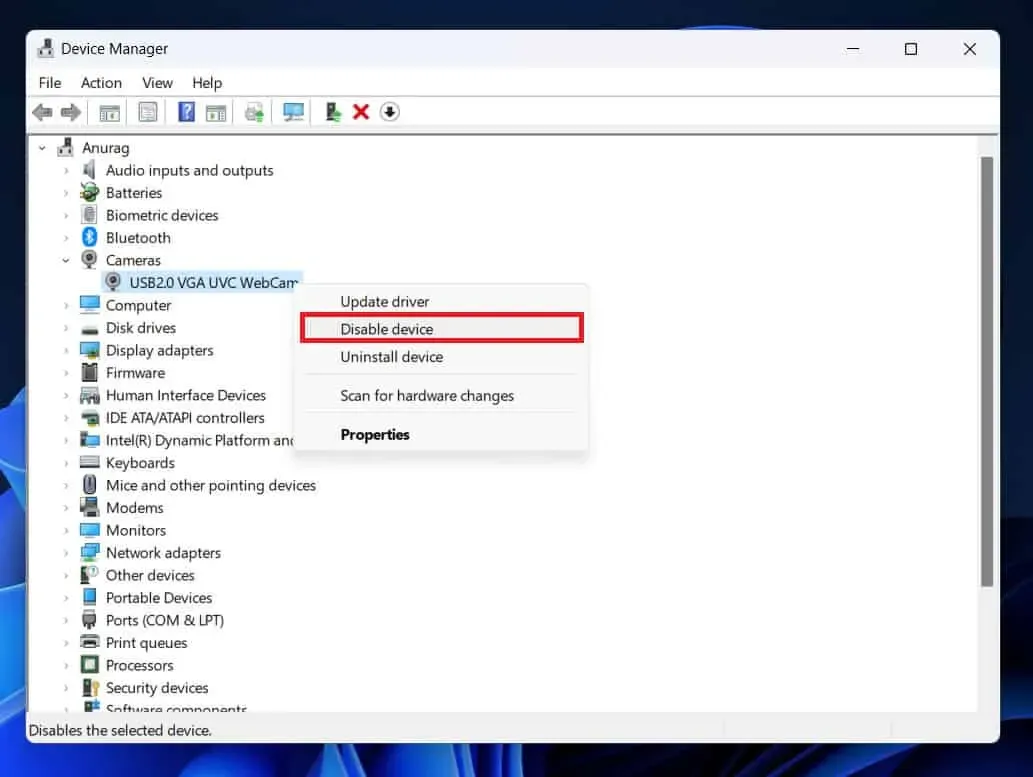
- See keelab arvuti sisemise kaamera ja Windows kasutab nüüd ainult välist veebikaamerat.
Otse videokõnede rakendusest
Kui kasutate videokõnede rakendust Windowsi arvutis, saate rakendusest otse välisele veebikaamerale lülituda. Videokõnerakendused saavad lülituda teie seadmega ühendatud kaamerate, mikrofonide ja kõlarite vahel. Saate lülituda arvutiga ühendatud välisele veebikaamerale ja videokõnerakendus kasutab välist veebikaamerat ainult videokonverentside jaoks.
Lõpusõnad
Kui olete lülitunud välisele veebikaamerale, kuid teie Windowsi arvuti jätkab sisemise veebikaamera kasutamist, aitab see artikkel teil seda vältida. Oleme arutanud samme, kuidas määrata väline veebikaamera vaikeveebikaameraks, et teie Windowsi arvuti ei kasutaks sisemist veebikaamerat. Saate järgida selles artiklis mainitud samme, et muuta vaikeveebikaamera Windows 11/10 väliseks veebikaameraks.


Lisa kommentaar